
Hvert Apple Watch har en pulsmåler indbygget. Uanset om du vil se din puls under træning eller har en hjertesygdom og gerne vil modtage advarsler, når dit hjerteslag er uregelmæssigt, er dette en utrolig nyttig funktion. Siri kan endda vise dig de mest opdaterede oplysninger om din puls, hvis du bare spørger! I denne artikel gennemgår vi, hvordan du bruger Siri til at se pulsmåleren på dit Apple Watch.
Hop til:
- Sådan konfigurerer du din pulsmåler med Apple Watch
- Sådan bruger du Siri til at tjekke puls på Apple Watch
- Sådan kontrollerer du puls manuelt på Apple Watch
Sådan konfigurerer du din pulsmåler med Apple Watch
For at lære, hvordan du får mest muligt ud af dine Apple Watch-funktioner, tilmeld dig vores gratis Dagens tip Nyhedsbrev. Før du spørger Siri om din puls, skal du sørge for, at du har aktiveret pulsmåling. Lad os dække, hvordan du aktiverer pulsfunktionen på dit Apple Watch.
- Tryk på Digital krone på siden af dit ur for at få startskærmen frem.
- Tryk på Indstillinger app.
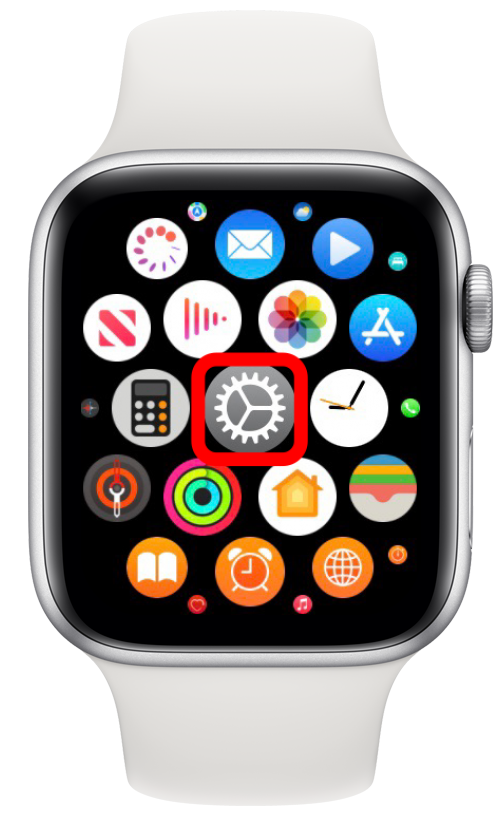
- Drej Digital Crown for at rulle, og tryk på Privatliv.
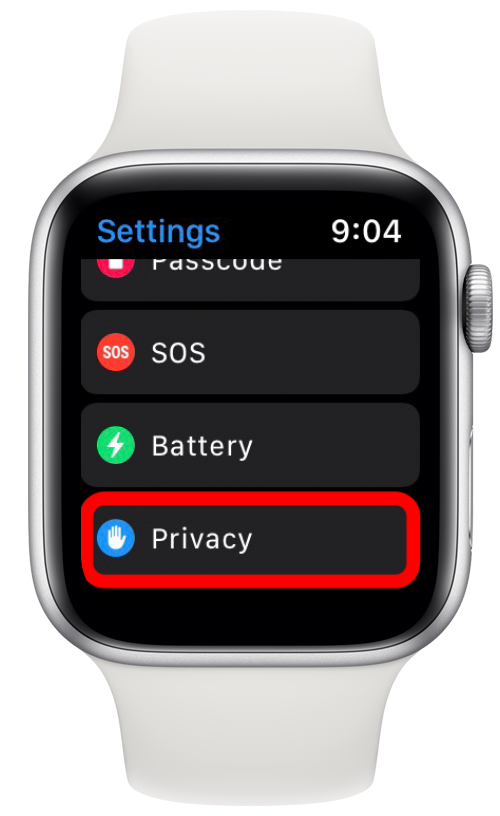
- Rul ned og tryk Sundhed.
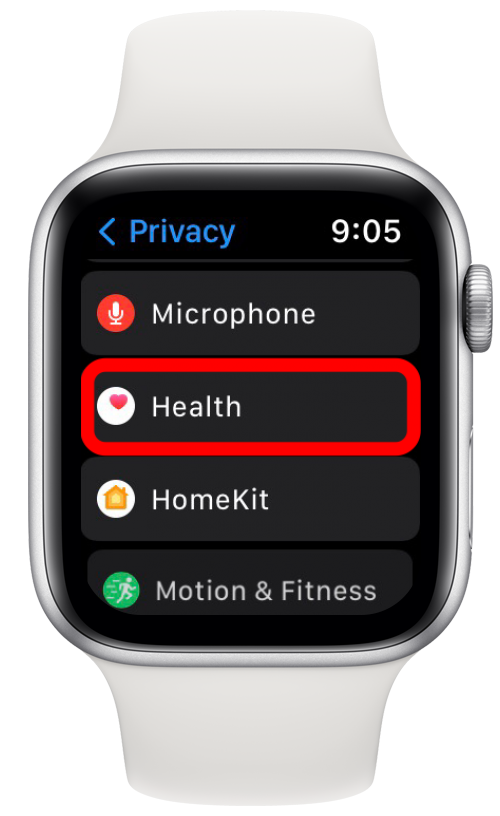
- Tryk på Hjerterytme.
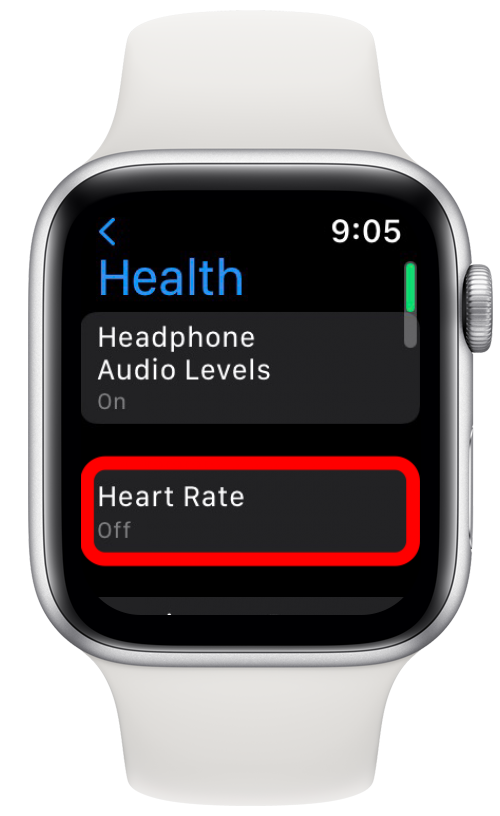
- Tryk på Puls til/fra for at aktivere pulsmåling. (Tilskifteren er grøn, når den er aktiveret.)
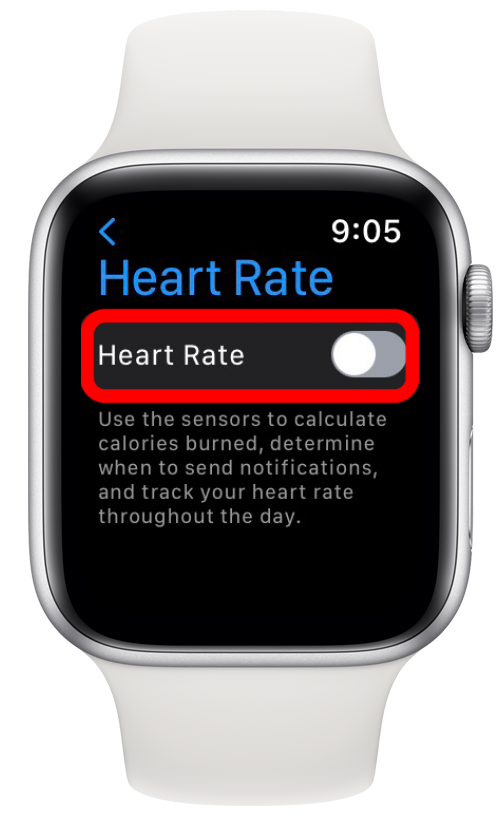
Med pulsovervågning slået til vil dit Apple Watch løbende tjekke din puls i løbet af dagen. Hvis du ikke ønsker 24/7 hjerteovervågning, skal du blot følge de samme trin ovenfor og slå funktionen fra.
Relaterede: Apple Watch vil ikke opdatere? Fix det hurtigt
Sådan bruger du Siri til at tjekke puls på Apple Watch
Nu hvor du ved, hvordan du slår pulsmåling til og fra, lad os gennemgå, hvordan du tjekker din puls med Siri på dit Apple Watch. Den nemmeste måde at få adgang til Siri er at aktiver Hey Siri på dit Apple Watch. På denne måde vil Siri aktivere og svare på anmodninger, hver gang du siger "Hej Siri." Sådan tjekker du din puls på dit Apple Watch:
- Sige, Hej Siri, hvad er min puls?
- Hvis du ikke har Hey Siri aktiveret, kan du også trykke og holde nede Digital krone indtil Siri-grænsefladen vises. Sig så, hvad er min puls?
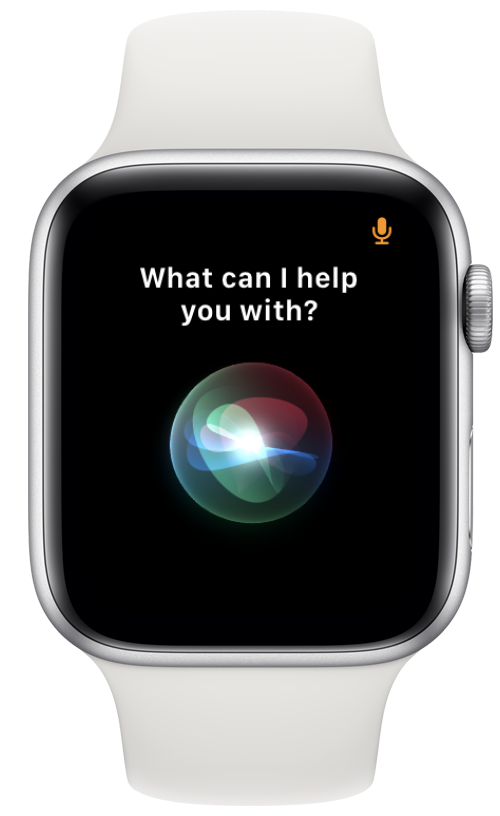
- Siri åbner Puls app og begynde at måle din puls.
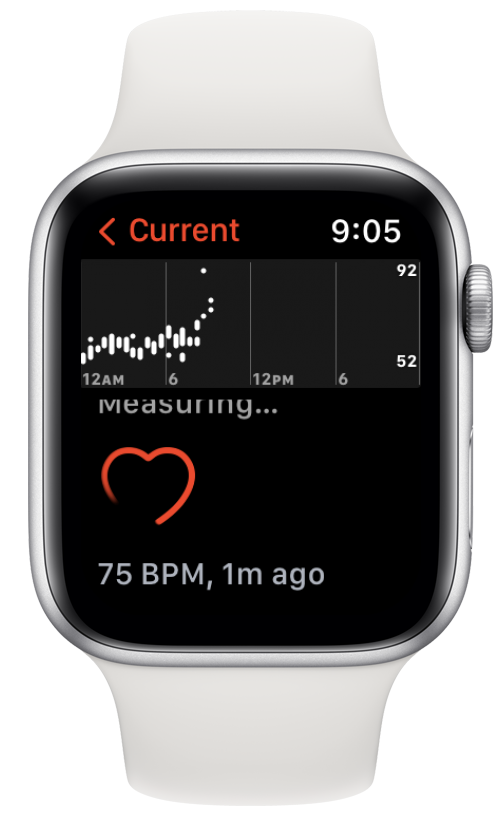
Sådan kontrollerer du puls manuelt på Apple Watch
Hvis du er i et overfyldt eller roligt område og vil undgå at bruge Siri, kan du også manuelt tjekke din puls. Følg nedenstående trin for at tjekke din puls på dit Apple Watch.
- Tryk på Digital krone for at få startskærmen frem.
- Tryk på Puls app.

- Tryk på Nuværende for at se din puls i realtid.
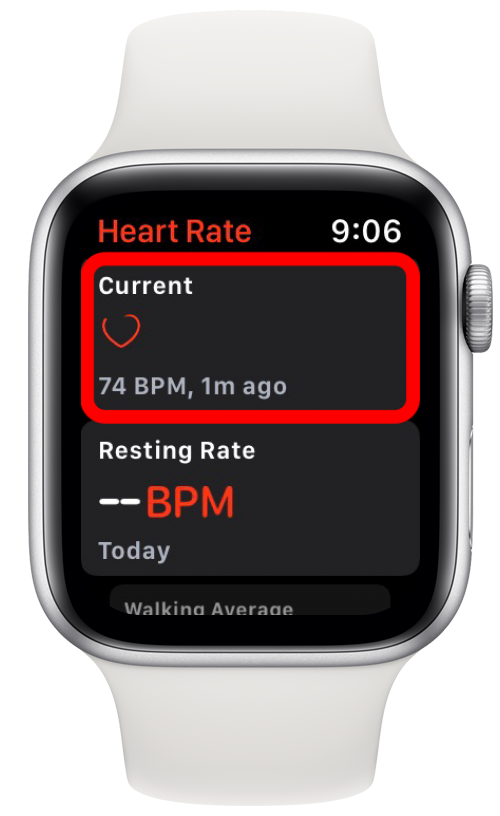
Nu hvor du ved, hvordan du bruger pulsmåleren til Apple Watch, kan du nemt tjekke din puls til enhver tid. Mens du overvåger din puls i løbet af dagen, sender dit Apple Watch dig en notifikation, hvis det registrerer usædvanlige hjerterytmer, en lav puls eller en høj puls. Nu er denne praktiske funktion nemmere at få adgang til end nogensinde før!
Forfatterdetaljer

Forfatterdetaljer
Rhett Intriago er en passioneret forfatter og Apple-entusiast. Når han ikke udarbejder iPhone Life-artikler, foretrækker han at bruge sin fritid på at spille med venner, se anime med sin kone eller lege med sine tre katte.